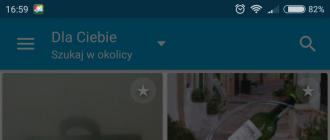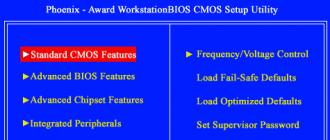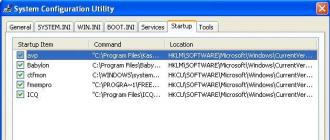Parfois, nous avons besoin de connaître l’heure de l’ordinateur - c’est-à-dire combien l'ordinateur a fonctionné depuis qu'il a été allumé. Dans cet article, nous énumérerons toutes sortes de moyens de le découvrir - directement et indirectement.
Comment connaître l'heure de l'ordinateur à partir de la ligne de commande
Entrez dans ligne de commande commande:
systeminfo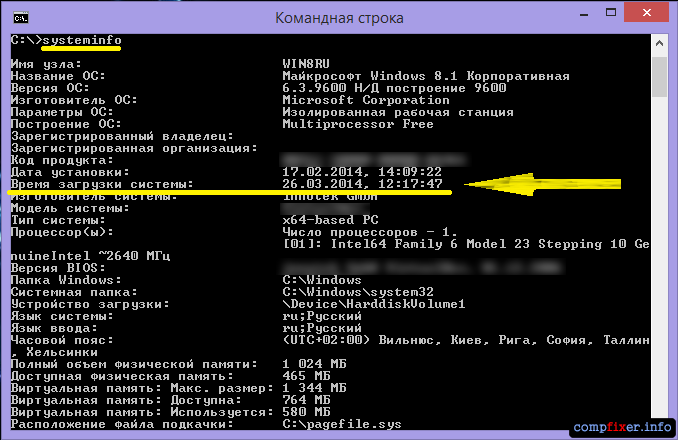
Sous Windows 7 et Windows 8.1, le temps de chargement du système est affiché. Par exemple, 26/03/2014, 9h15:09.
Mais dans Windows XP, il est affiché clairement et clairement: Heure du système:
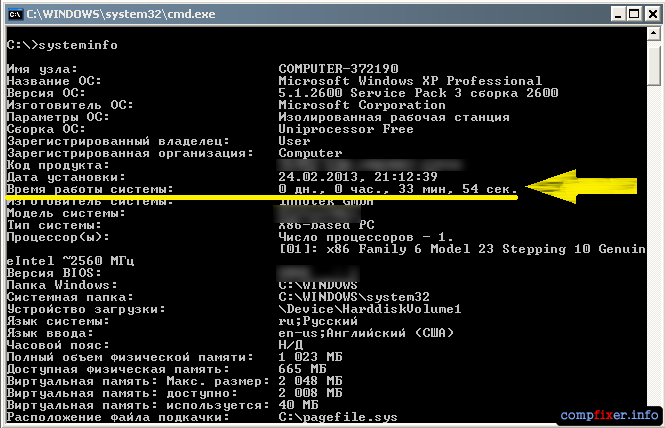
Date d'installation: 25/10/2012, 20:01:57
Temps de chargement du système: 26/03/2014, 9:15:09
Dans le gestionnaire de tâches
Vous pouvez ainsi connaître le temps de disponibilité de Windows 7 et Windows 8.1.
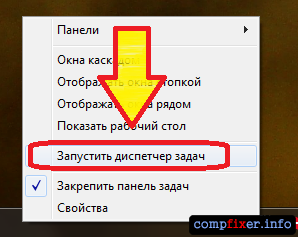
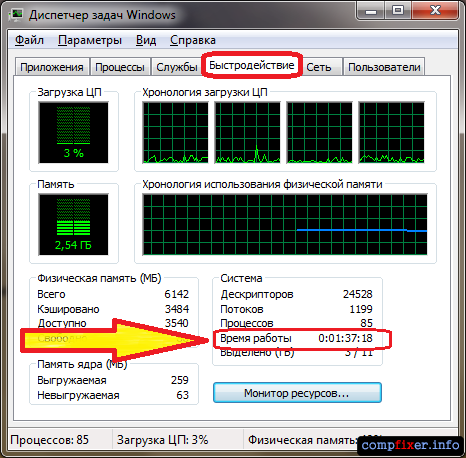
Méthodes indirectes
Si, pour une raison quelconque, vous ne pouvez pas ou ne souhaitez pas utiliser les méthodes décrites ci-dessus, vous pouvez connaître la durée de fonctionnement de l'ordinateur en vous concentrant sur la connexion réseau. Par exemple, si vous savez que votre ordinateur est connecté en permanence au réseau.
Cliquez avec le bouton droit sur l’icône de connexion réseau dans la barre des tâches et sélectionnez Centre de contrôle du réseau et partagé :
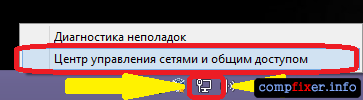
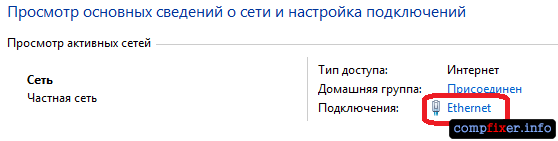
Dans la fenetre Condition ... vous pouvez voir le graphique Durée. C'est le moment de l'activité connexion réseau. Souvent, cela coïncide presque avec l'heure de l'ordinateur:
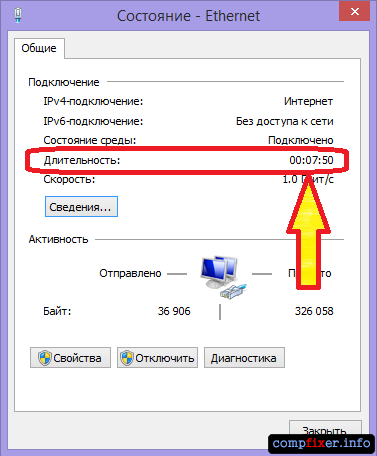
Utilisation de programmes tiers
Le moyen le plus simple de connaître le temps de disponibilité à l'aide d'un logiciel tiers consiste à exécuter le programme Everest. Section ouverte Système d'exploitationsélectionner un article Temps de travail et dans la partie droite de la fenêtre, trouvez la ligne Temps de travail :
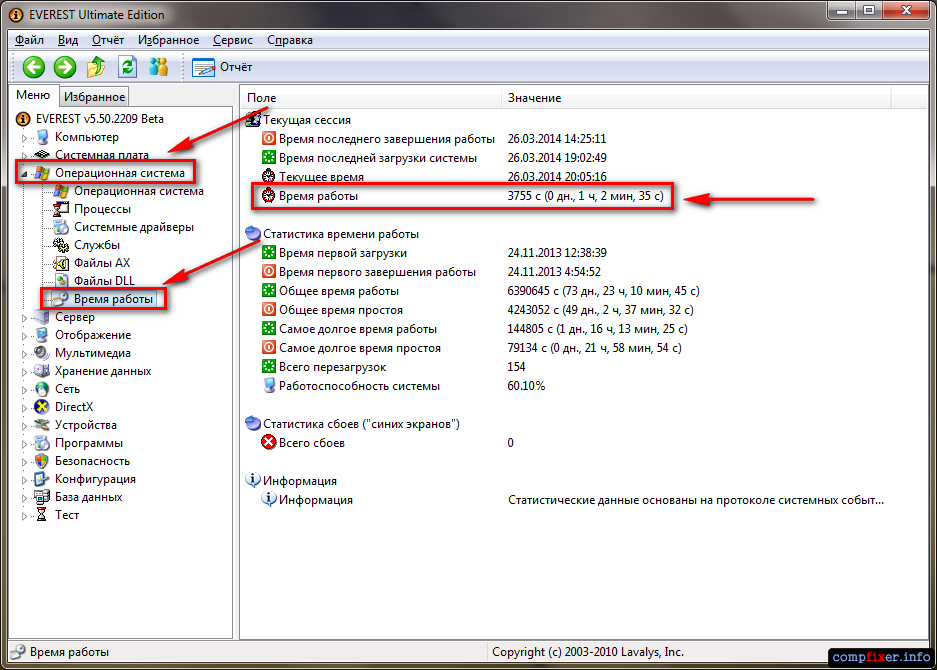
Apprendre temps total de l'ordinateur C'est possible de plusieurs façons. Dans cet article, nous en examinerons quelques-uns: cherchez à savoir combien de temps l’ordinateur a été allumé, ainsi que exécution de l'ordinateur après l'installation du système d'exploitation et temps d'ordinateur après l'achat.
C'est souvent le troisième type qui est nécessaire, car lorsque vous achetez un ordinateur usagé, vous voudrez probablement savoir combien de temps il a fonctionné, car sa fiabilité dépend de ce moment.
Commençons par le premier type - l'heure de l'ordinateur après l'allumage. Cela peut être fait à l'aide des utilitaires de surveillance du système intégrés. Appelez la fenêtre Run. Pour ce faire, appuyez sur la combinaison de touches "Win + R". Dans le champ de saisie, entrez "CMD" (sans guillemets) pour appeler la fenêtre de commande.
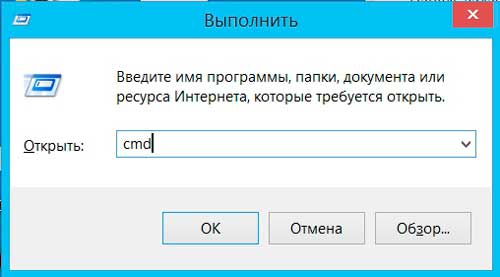
Dans la fenêtre de commande, vous devez entrer la commande suivante (sans guillemets): «systeminfo». Nous attendons les informations de téléchargement et récupérons vos données.
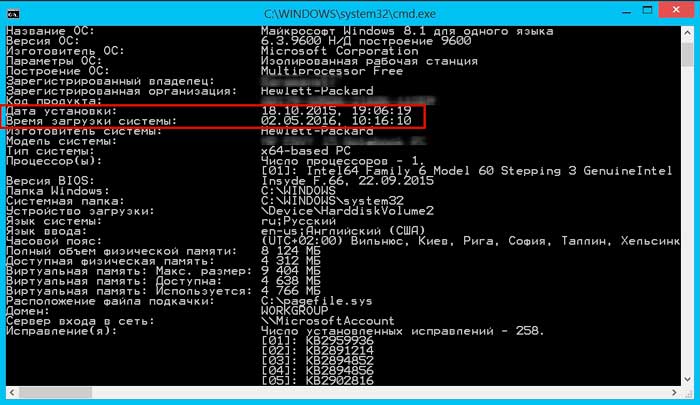
Dans le " Date d'installation"Le temps d'installation est affiché système d'exploitation, et ci-dessous, dans le champ «System load time», l'heure exacte de la dernière charge du système d'exploitation par ce fuseau horaire affichée sur l'ordinateur est affichée. Vous pouvez également voir le fuseau horaire ci-dessous dans la liste.
En ce qui concerne la durée totale de fonctionnement de l'ordinateur à partir de l'achat même, une simple équipe est indispensable. Le système n'enregistre pas ces données, mais nous pouvons les trouver à partir de données indirectes qui ne l'indiquent pas explicitement. Par exemple, vous pouvez, en lisant S.M.A.R.T.paramètres disque dur, voyez combien de temps il travaillait. Pour ce faire, vous devez installer le programme, téléchargerelle gratuitementvous pouvez Surtout n'avez rien à faire. Vous venez d'installer le programme et de l'exécuter. Il scanne automatiquement votre disque dur et donne les données. Sur le terrain avec une icône de sablier, vous verrez le nombre total d’heures totales de travail de votre disque dur. Considérez que cette fois travailler dur Si vous changez le disque dur, le temps sera compté à partir du moment où vous installez un nouveau disque.
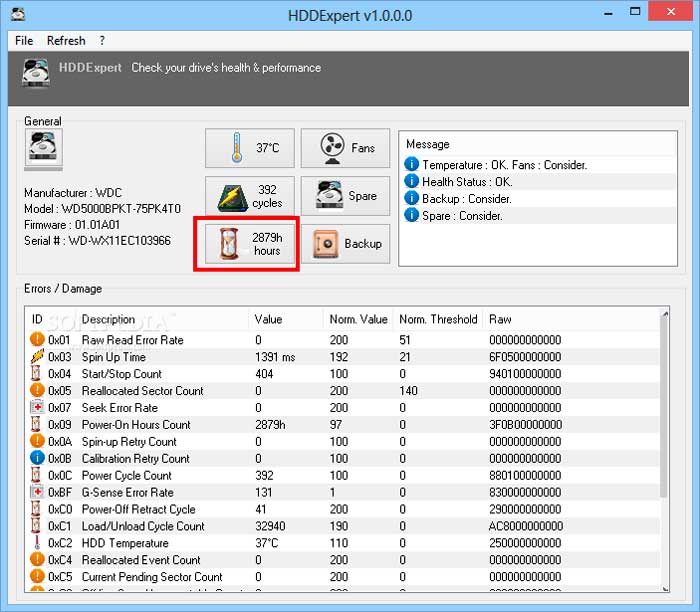
Instruction
Utilisez le répartiteur tâches Windowssi vous utilisez OS Windows Vista ou Windows 7. Vous pouvez le lancer en appuyant sur CTRL + ALT + Suppr. Dans ces deux versions Windows L'onglet «Performances» contient une ligne d'informations sur le temps de fonctionnement. Recherchez-la dans la section «Système».
Une autre méthode fonctionne aussi sous Windows XP. Il suggère d'utiliser utilitaire système avec le nom systeminfo, pour lequel vous devez ouvrir un terminal émulateur de ligne de commande. Appuyez sur la combinaison de touches WIN + R et dans la boîte de dialogue Exécuter, tapez cmd. En cliquant sur le bouton "OK", vous pourrez utiliser la ligne de commande.
Tapez systeminfo sur la ligne de commande. Pour ne pas vous tromper, vous pouvez copier le nom de l'utilitaire ici (CTRL + C), puis cliquer avec le bouton droit de la souris sur le terminal et sélectionner l'option correspondante. menu contextuel Commande "Coller". Appuyez sur Entrée. Dans quelques secondes, l'utilitaire va collecter des informations sur le fonctionnement de votre système d'exploitation et les afficher dans une fenêtre de terminal.
Faites défiler la longue liste du rapport proche de son début et recherchez la ligne «System Runtime» si vous utilisez Windows XP. Cette ligne et placé l'heure du système dans la session en cours.
Recherchez la ligne «Heure de démarrage du système» si vous utilisez Windows Vista ou Windows 7. Dans ce cas, vous devrez calculer vous-même l'heure système en soustrayant l'heure actuelle spécifiée dans la ligne trouvée du rapport.
Des statistiques plus détaillées sur la durée de fonctionnement de l'ordinateur peuvent être obtenues à l'aide de programmes d'autres fabricants. Par exemple, si vous ouvrez la section «Système d'exploitation» dans le volet gauche du programme Everest, vous pouvez trouver une section portant le nom «Durée de fonctionnement». Il contient non seulement la durée de la session en cours, mais également l'heure de l'arrêt précédent de l'ordinateur, les date et heure de la toute première initialisation du système d'exploitation, la durée de travail totale et la durée d'inactivité pour toute la période, la durée des sessions de travail les plus longues et les temps d'arrêt, etc.
Apprendre le temps travail ordinateur Vous pouvez utiliser les outils standard du système d'exploitation. Cependant lors de l'utilisation programmes tiers Vous pouvez obtenir des statistiques beaucoup plus détaillées sur le travail et les temps d'arrêt, y compris des enregistrements de la durée des périodes de travail et d'inactivité, le temps le tout premier démarrage du système, l'exact le temps arrêt précédent, etc.
Instruction
Profiter de utilitaire système systeminfo.exe. Cela fonctionne sur la ligne de commande, vous devez donc d'abord démarrer l'émulateur de ligne de commande. Ouvrez le menu principal sur le bouton "Démarrer" et sélectionnez la ligne "Exécuter".
Tapez cmd dans la boîte de dialogue du programme de démarrage et appuyez sur Entrée. Cela ouvrira le terminal d'interface de ligne de commande.
Tapez systeminfo sur la ligne de commande et appuyez sur Entrée. Vous pouvez copier une commande à partir d’ici et la coller dans le terminal à l’aide de la commande correspondante du menu contextuel, qui s’ouvre en cliquant sur le bouton droit de la souris dans le terminal. En conséquence, l'utilitaire collectera des données sur votre système pendant quelques secondes, puis une longue liste d'informations très différentes.
Si vous utilisez Windows XP, recherchez la ligne “Heure travail system "- il est placé plus près du haut de la liste et contient celui dont vous avez besoin. le temps travail systèmes jusqu'à une seconde.
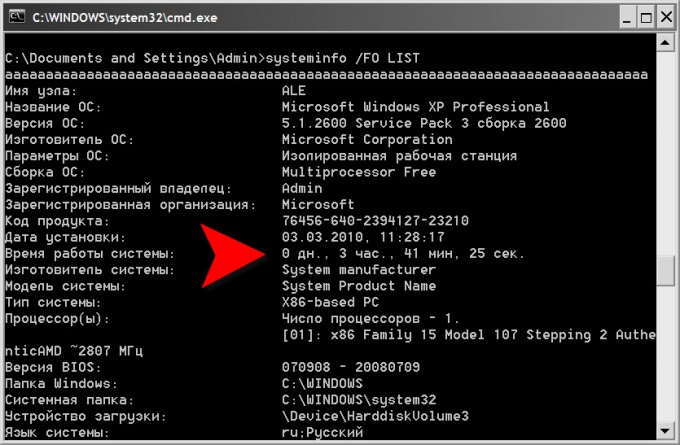
Dans le cas de utiliser des fenêtres Vista ou Windows 7, cette ligne s’appelle différemment ("temps de chargement du système") et affiche le temps téléchargements aussi bien le temps travail vous devrez calculer vous-même.
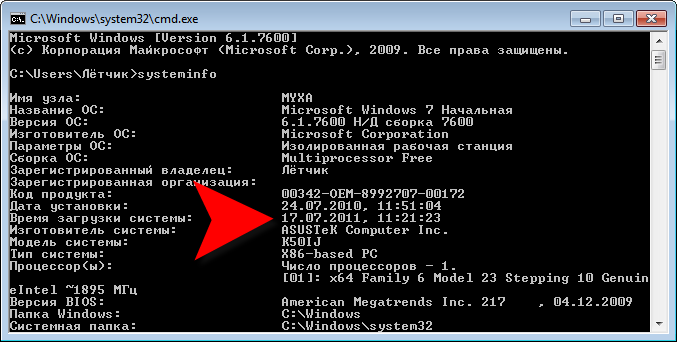
Pour plus de commodité, vous pouvez transférer la table entière, émise par l'utilitaire, vers un éditeur de texte. Pour ce faire, cliquez avec le bouton droit sur le tableau, sélectionnez la ligne "Tout sélectionner" dans le menu, puis appuyez sur la touche Entrée - de cette façon